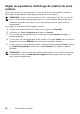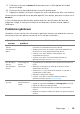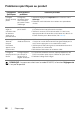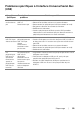User manual
Dépannage | 55
5 Enfoncez à nouveau le bouton 1 du panneau avant. L’affichage de l’écran doit
passer au rouge.
6 Examinez l’écran pour détecter des anomalies quelconques.
7 Répétez les étapes 5 et 6 pour inspecter les écrans de texte vert, bleu, noir et blanc.
Le test est terminé quand l’écran de texte apparaît. Pour quitter, pressez à nouveau sur le
bouton 1.
Si vous ne détectez pas d’anomalies quelconques lors de l’utilisation de l’outil de
diagnostic intégré, le moniteur fonctionne correctement. Vérifiez la carte vidéo et
l’ordinateur.
Problèmes généraux
Le tableau suivant contient les informations générales relatives aux problèmes courants
du moniteur que vous pouvez rencontrer, et les solutions possibles :
Symptômes
courants
Description du
problème
Solutions possibles
Pas de vidéo /
Témoin
d’alimentation
éteint
Pas d’image • Assurez-vous que le câble vidéo reliant l’ordinateur et le
moniteur est correctement branché et fixé.
• Vérifiez que la prise de courant marche correctement en
branchant un autre appareil électrique dessus.
• Assurez-vous que le bouton d’alimentation est
complètement appuyé.
• Assurez-vous que la source d’entrée correcte est
sélectionnée dans le menu
Source entrée
.
Pas de vidéo /
Témoin
d’alimentation
allumé
Pas d’image ou
pas de
luminosité
• Augmentez les contrôles de luminosité et de contraste via
l’OSD.
• Effectuez la vérification à l’aide de la fonction de test
automatique de l’écran.
• Vérifiez qu’il n’y a pas de broches tordues ou cassées à
l’extrémité du câble vidéo.
• Exécutez le diagnostic intégré.
• Assurez-vous que la source d’entrée correcte est
sélectionnée dans le menu
Source entrée
.
Mauvaise mise
au point
L’image est
floue, trouble ou
voilée
• Lancez la fonction Réglage auto via l’OSD.
• Réglez les contrôles de Phase et d’Horloge pixel via l’OSD.
• Retirez les câbles de rallonge vidéo.
• Effectuez la réinitialisation du moniteur aux paramètres
d'usine.
• Modifier la résolution vidéo pour obtenir le rapport d’aspect
correct.